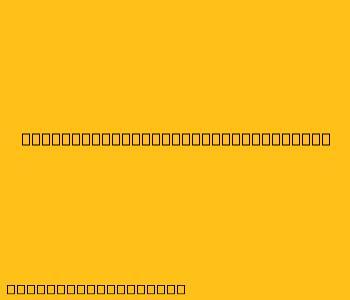Cara Menggunakan Template Figma: Panduan Lengkap untuk Pemula
Figma adalah alat desain yang kuat yang banyak digunakan oleh desainer untuk membuat desain website, aplikasi, dan lainnya. Salah satu fitur hebat Figma adalah template, yang memungkinkan Anda untuk memulai proyek desain baru dengan cepat dan mudah. Template Figma sudah dilengkapi dengan desain dasar, elemen, dan gaya yang siap pakai, sehingga Anda tidak perlu memulai dari nol.
Berikut adalah panduan langkah demi langkah tentang cara menggunakan template Figma:
1. Memilih Template yang Tepat
- Jelajahi perpustakaan template Figma: Anda dapat menemukan berbagai macam template di perpustakaan Figma. Cukup buka Figma dan klik "Templates" pada menu sebelah kiri.
- Filter template berdasarkan kategori: Anda dapat menyaring template berdasarkan jenis desain (misalnya, website, aplikasi, presentasi), platform (misalnya, iOS, Android), atau gaya (misalnya, minimalis, modern).
- Baca deskripsi template: Sebelum Anda memilih template, bacalah deskripsi untuk memahami apa yang termasuk dalam template tersebut dan apakah sesuai dengan kebutuhan Anda.
2. Membuka Template
- Klik "Use Template": Setelah menemukan template yang Anda inginkan, klik tombol "Use Template".
- Berikan nama file baru: Anda akan diminta untuk memberi nama file baru untuk template yang sedang Anda gunakan.
- Buka file: Template akan terbuka di Figma, siap untuk diedit.
3. Mengedit Template
- Ubah elemen desain: Anda dapat mengubah teks, gambar, warna, dan elemen desain lainnya sesuai dengan kebutuhan Anda.
- Gunakan komponen: Template biasanya menyertakan komponen yang dapat digunakan kembali, seperti tombol, kotak teks, dan ikon. Anda dapat mengedit komponen ini dan menggunakannya di seluruh desain Anda.
- Terapkan gaya: Template biasanya dilengkapi dengan gaya yang telah ditentukan sebelumnya untuk membantu Anda mempertahankan konsistensi desain. Anda dapat mengedit atau menambahkan gaya baru.
- Gunakan fitur Figma: Manfaatkan fitur Figma yang lain seperti Auto Layout, Grid, dan Vector Network untuk mengedit dan menyempurnakan desain Anda.
4. Menyimpan dan Mengunduh Template
- Simpan pekerjaan Anda: Pastikan untuk menyimpan pekerjaan Anda secara berkala dengan mengklik tombol "Save".
- Unduh desain Anda: Setelah Anda selesai mengedit template, Anda dapat mengunduh desain Anda dalam berbagai format, seperti PDF, PNG, atau SVG.
5. Menggunakan Template untuk Berbagai Proyek
- Sesuaikan template: Jangan takut untuk mengubah template dan menyesuaikannya dengan kebutuhan Anda.
- Eksplorasi: Temukan berbagai macam template yang tersedia dan gunakan template yang sesuai dengan kebutuhan proyek Anda.
- Kembangkan gaya Anda sendiri: Dengan menggunakan template sebagai titik awal, Anda dapat mengembangkan gaya desain Anda sendiri dan meningkatkan keterampilan desain Anda.
Tips Tambahan
- Mulailah dengan template sederhana: Jika Anda baru menggunakan template Figma, mulailah dengan template yang sederhana dan mudah digunakan.
- Pelajari cara menggunakan komponen: Memahami cara menggunakan komponen akan sangat membantu Anda dalam mengedit template dan membuat desain yang konsisten.
- Eksperimen: Jangan takut untuk bereksperimen dengan template dan menemukan cara baru untuk menggunakannya.
Dengan mengikuti langkah-langkah di atas, Anda dapat menggunakan template Figma dengan mudah dan efisien. Gunakan template Figma untuk mempercepat proses desain Anda dan menghasilkan desain yang profesional dan berkualitas.